JAVA Jboss EJB 古老项目环境搭建
前言
目前部分公司的软件项目还未完全转换成前后端分离的新项目,还存在古老的EJB项目,使用JBOSS容器部署。
软件环境说明
jdk 环境需要:1.8 以及 1.6
maven 环境为:3.6.3
maven 本地库(localRepository):需要下载开发环境的,否则可能在线jar包拉去不下来
Eclipse 环境:2019.3,建议使用版本,虽然高版本也可以使用,可能会导致一些代码高亮显示问题
jboss 环境:Jboss 7.1.1 Final,即Jboss 最后一次大更新的版本
安装 JDK 环境
JDK1.8 下载地址:https://www.oracle.com/java/technologies/javase/javase8-archive-downloads.html

配置JDK 环境变量
路径:此电脑->属性->高级系统设置
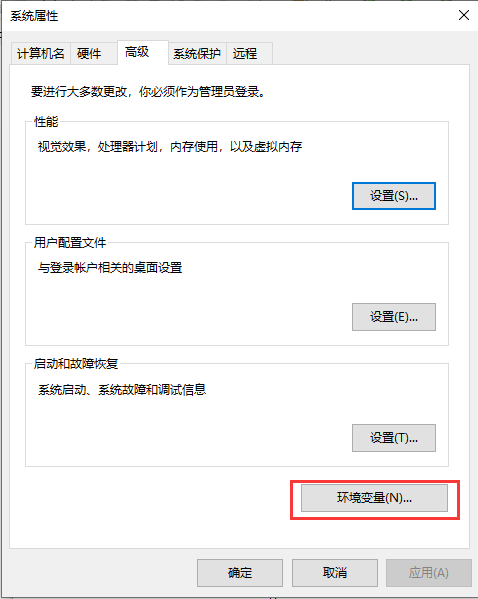
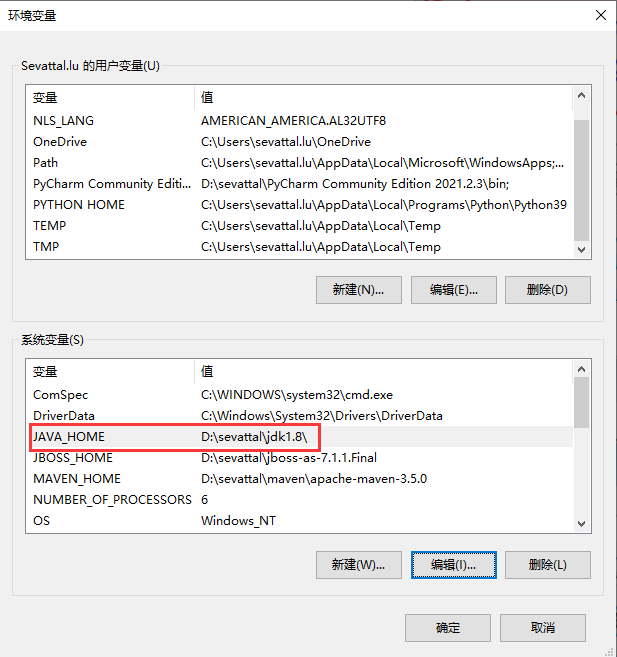
配置 Eclipse 启动参数文件 eclipse.ini 配置
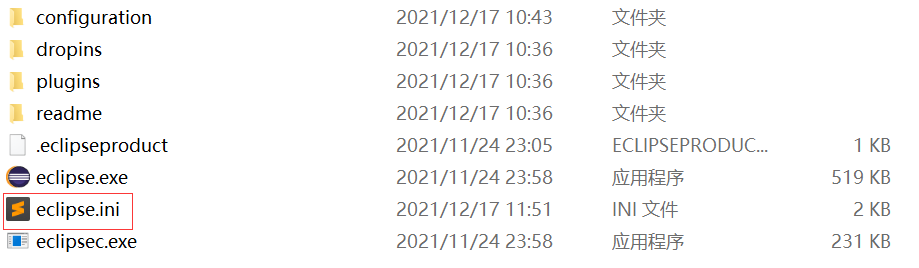
1、设置eclipse使用的 JDK1.8 路径(若为2021版本的 64位 Eclipse 无需配置 JDK 路径)
-vm
D:\sevattal\jdk1.8.0_144\bin\javaw.exe (Your JDK1.8 Path)
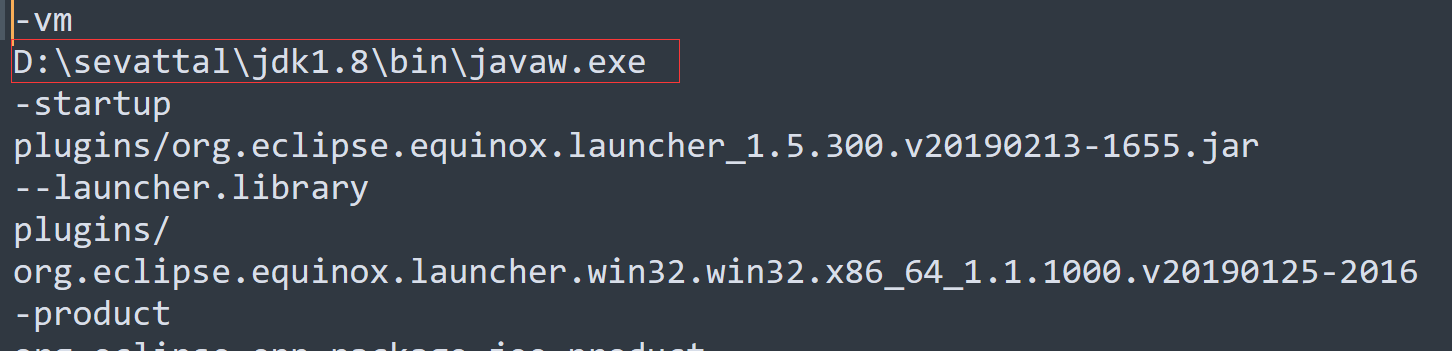
2、设置内存
-Xmn1024m
-Xverify:none
-Xms1024m
-Xmx2048m
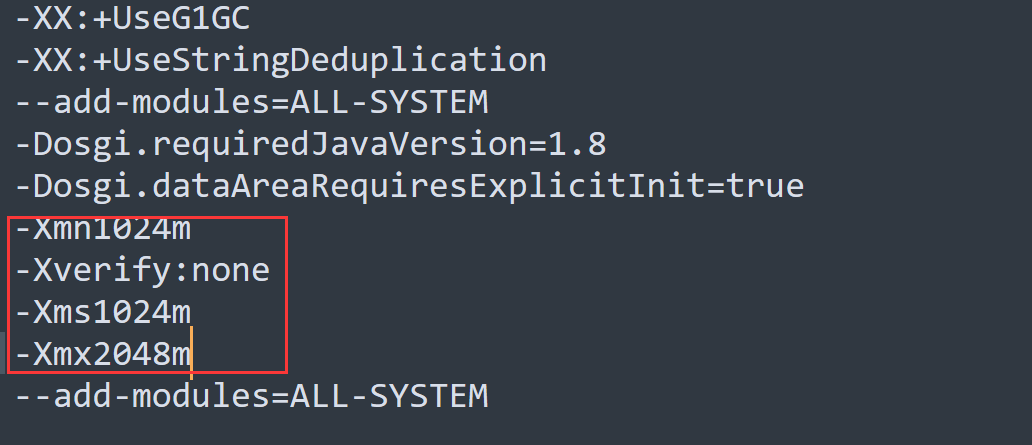
本地 Maven 环境配置
maven 官方下载地址:https://maven.apache.org/
配置 setting.xml 文件
打开Maven目录下的conf/setting.xml,按下图设置repository目录
(即mvERP开发工具网站下载的repository:localRepository)
<localRepository>D:\sevattal\apache-maven-3.6.3\localRepository</localRepository>
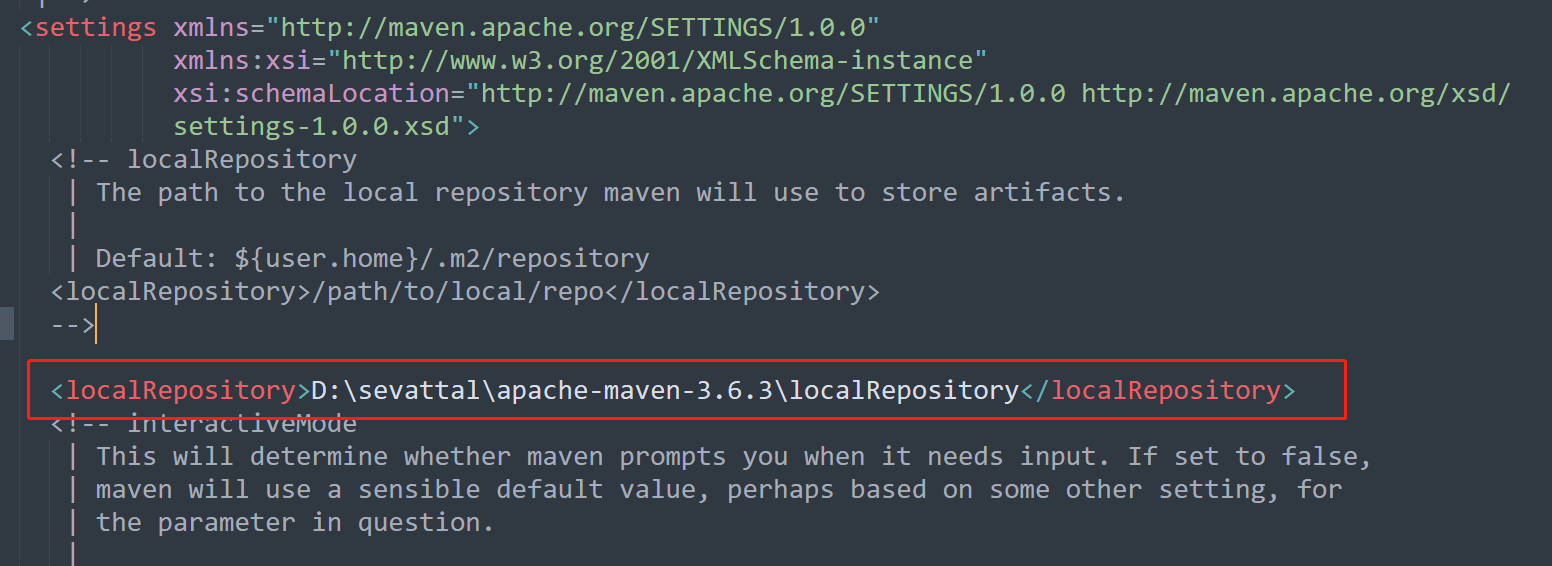
进入Eclipse 配置
1、Encoding 配置
Project项目已下载或已导入后设置,右键工程,选择Properties,然后按下图设置:
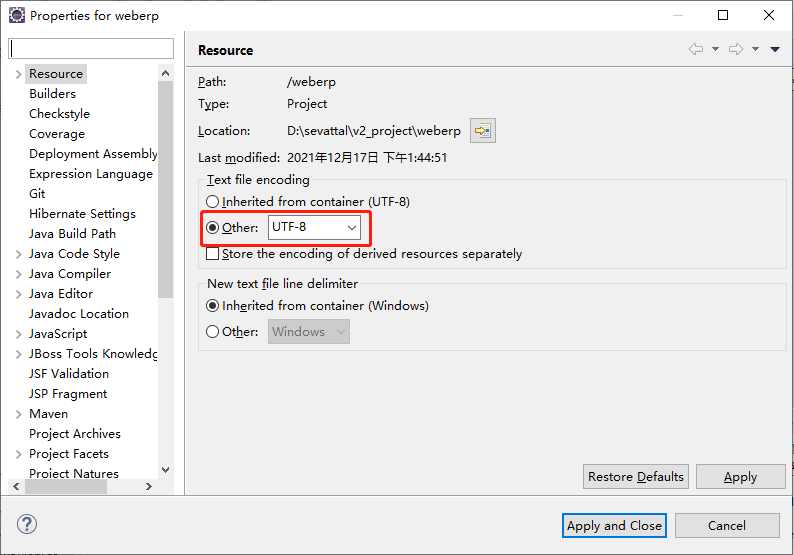
Window –> Preference (Filter=encoding)
Content Type
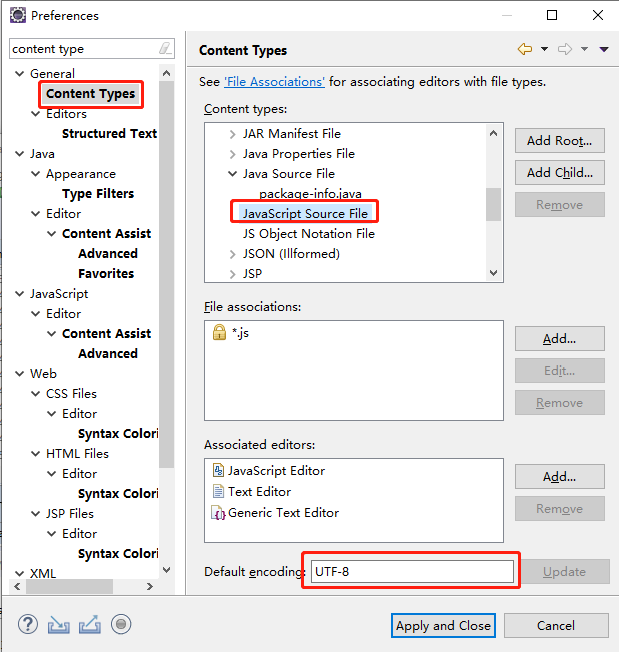
Workspace
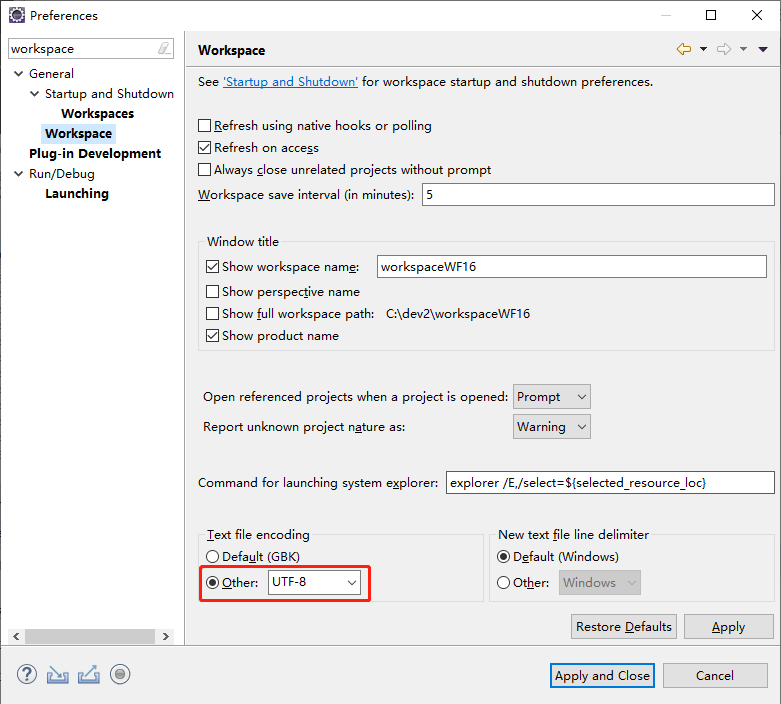
CSS
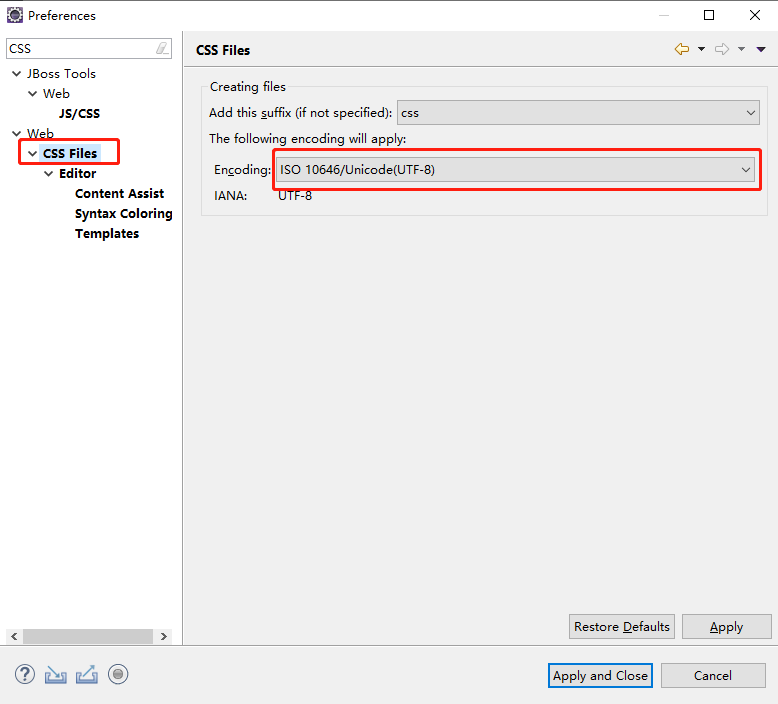
HTML
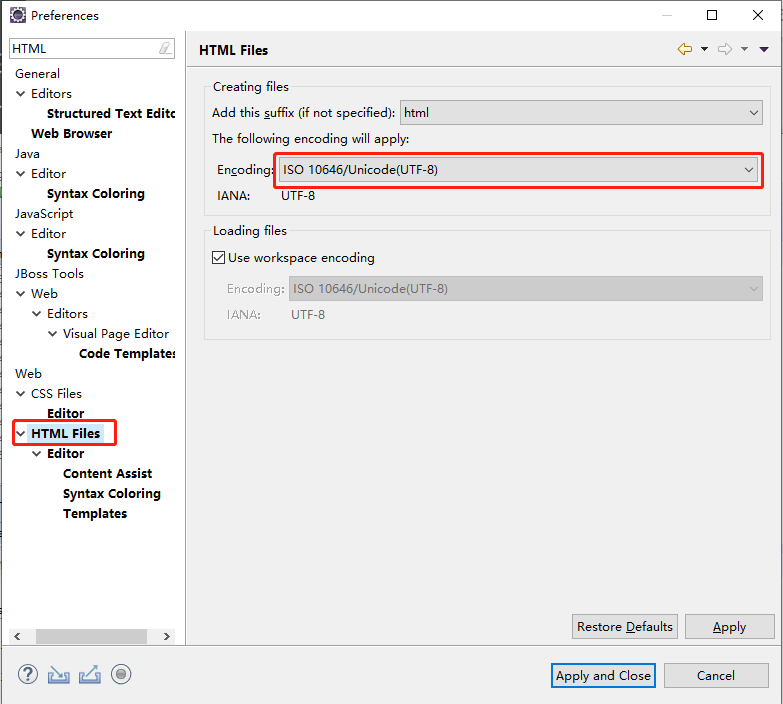
JSP
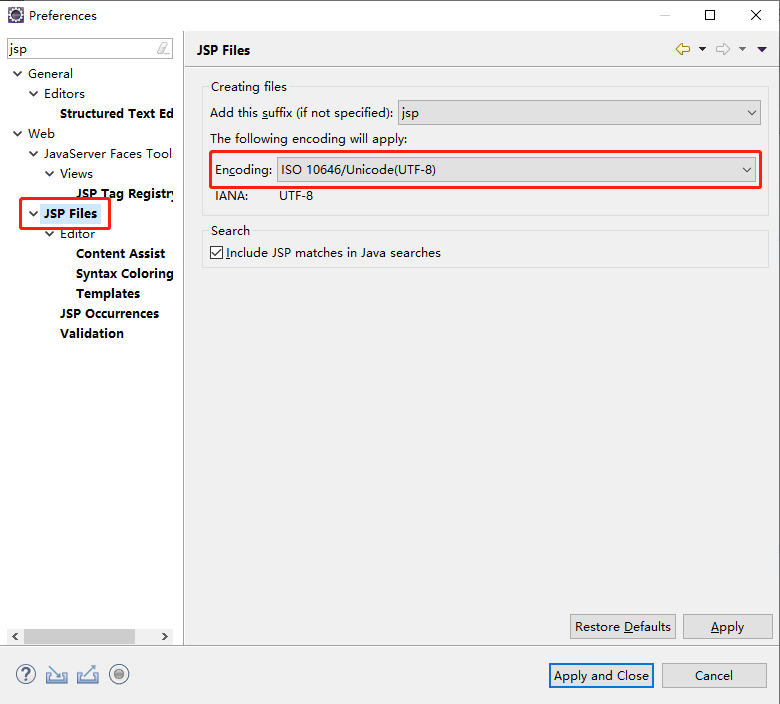
XML
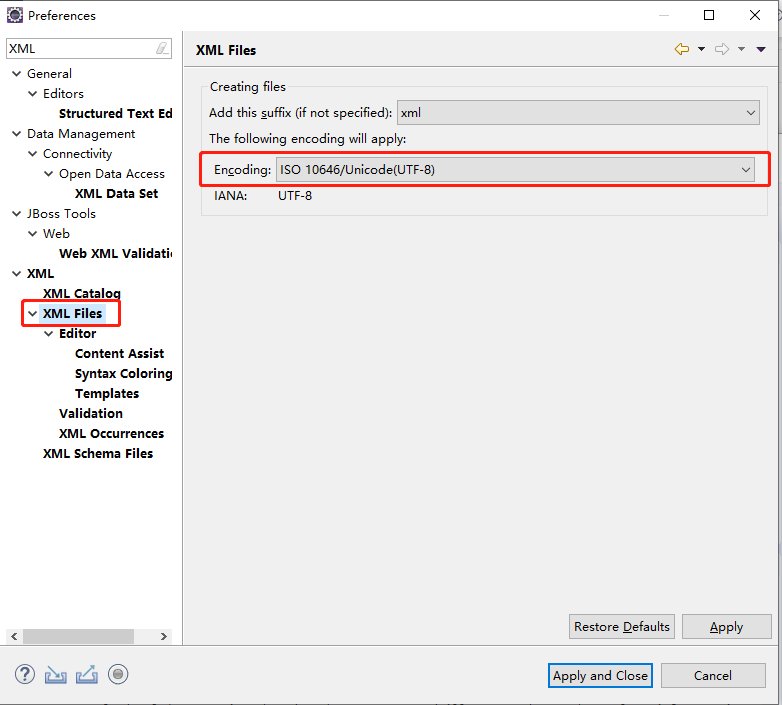
2、Eclipse 中 Maven 环境配置
Window –> Preference (Filter=maven)
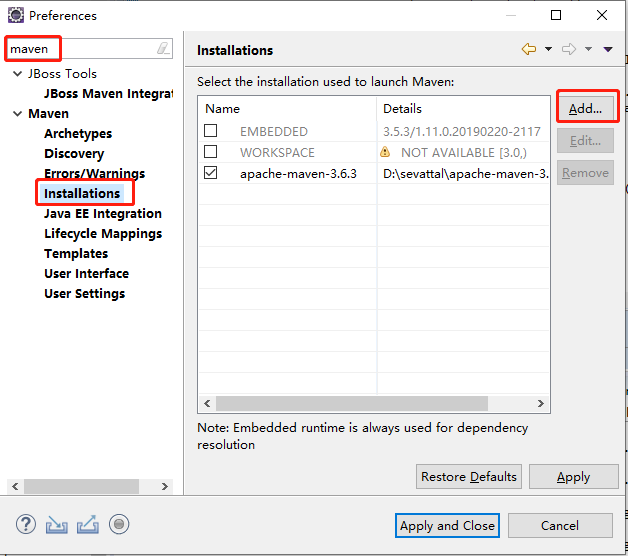
选在 maven 安装目录
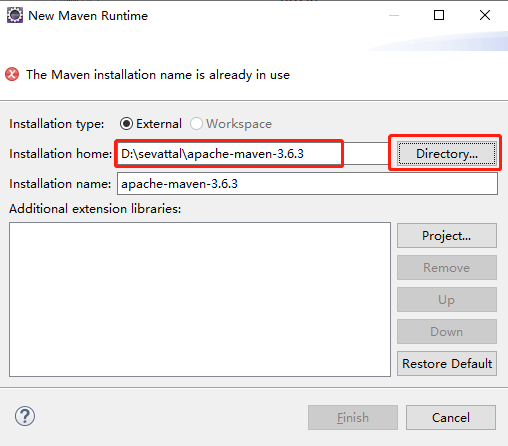
切换 maven 环境为本地环境
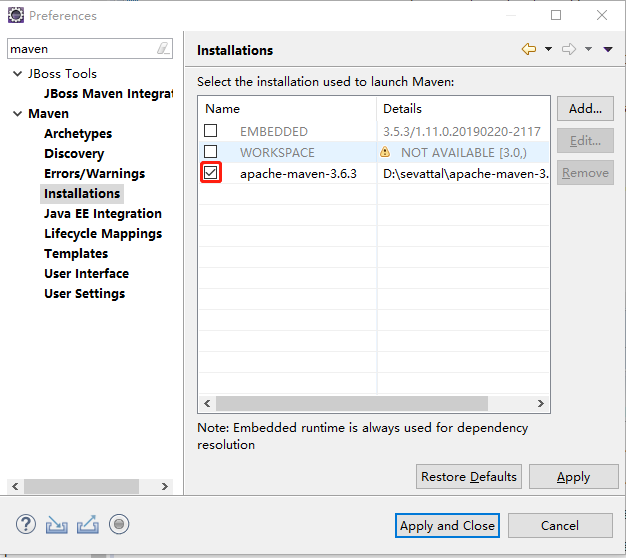
设置 maven 的配置文件及仓库地址
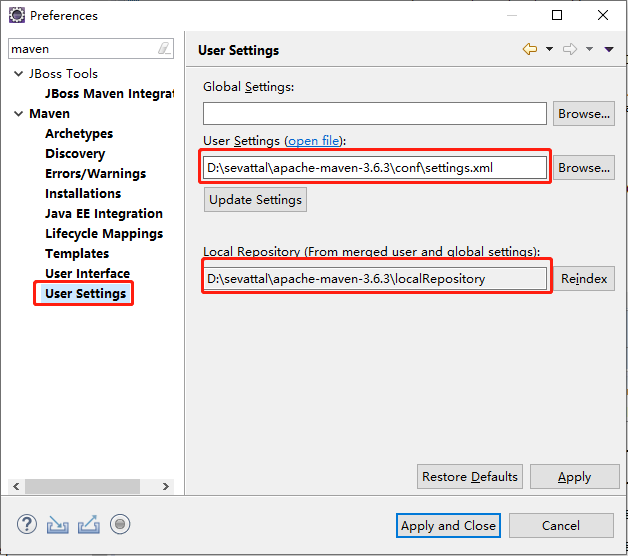
3、jdk 1.6 环境配置
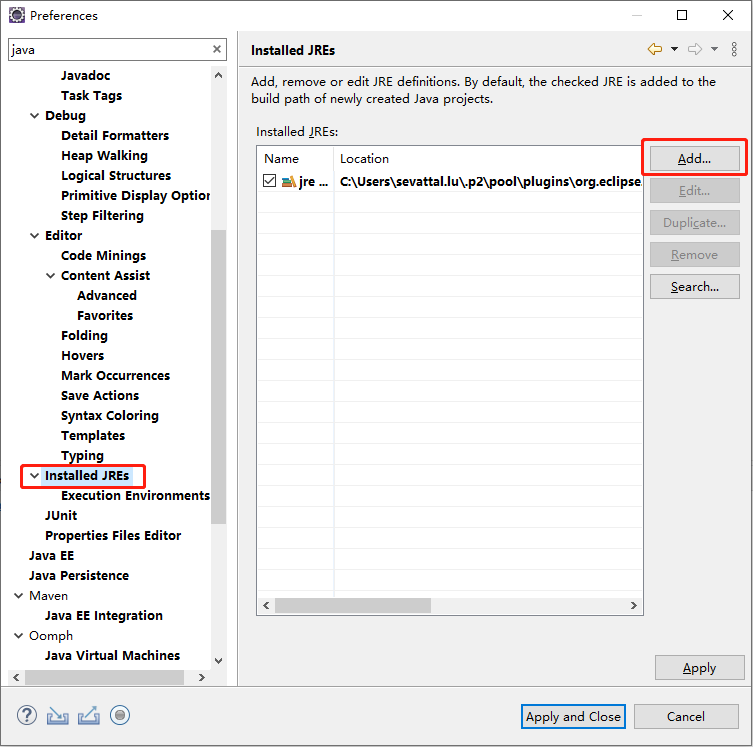
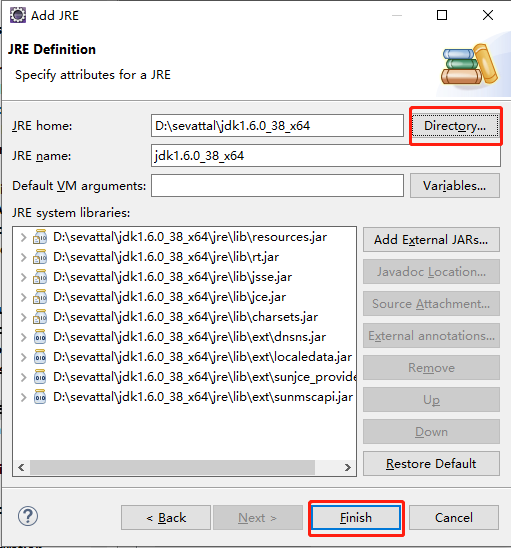
4、Jboss 环境配置
添加Jboss服务器
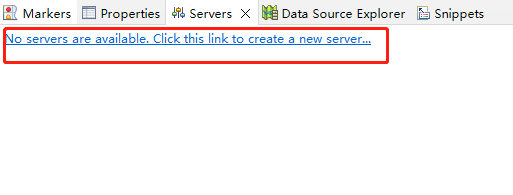
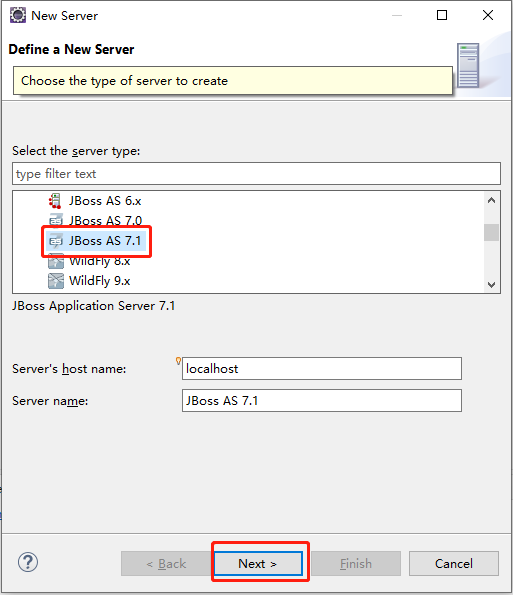
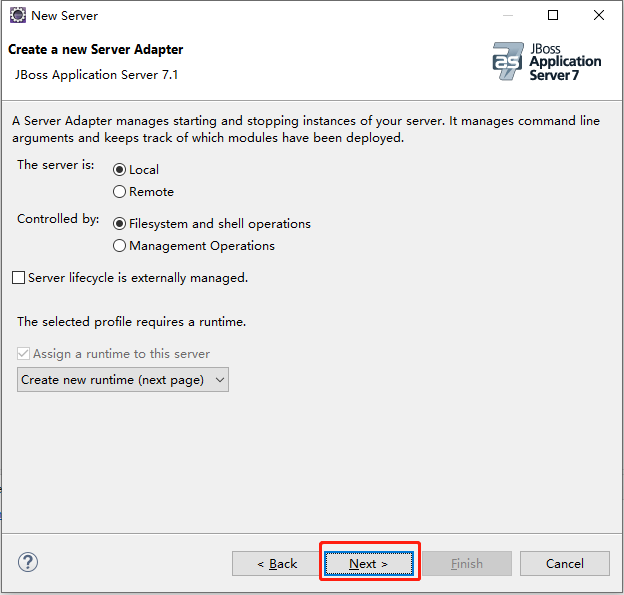
选择本地Jboss 安装目录,JRE选择 1.6 版本,standalone.xml 配置文件选择
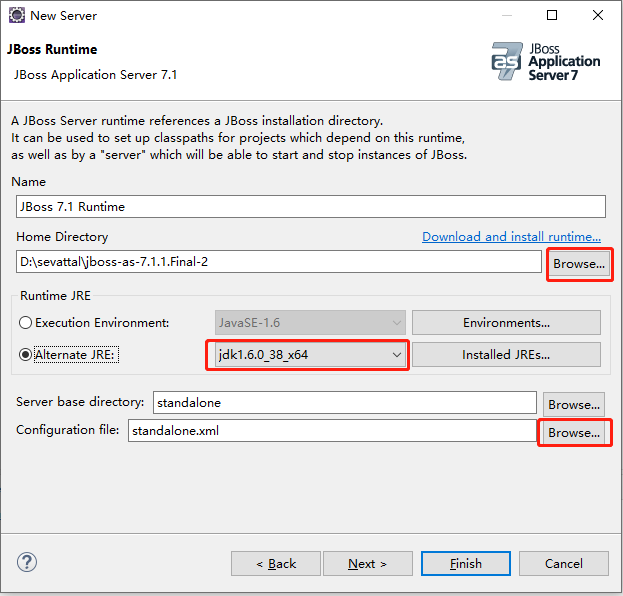
standalone 文件中数据库配置参考如下
<datasources>
<datasource jta="true" jndi-name="java:jboss/OracleDS" pool-name="OracleDS" enabled="true" use-java-context="true" use-ccm="true">
<connection-url>jdbc:oracle:thin:@10.19.238.101:1521/SMEPDB</connection-url>
<driver>oracle</driver>
<transaction-isolation>TRANSACTION_READ_COMMITTED</transaction-isolation>
<pool>
<min-pool-size>20</min-pool-size>
<max-pool-size>300</max-pool-size>
</pool>
<security>
<user-name>WEBERP_SME_DEV</user-name>
<password>SME_dev20210531</password>
</security>
<validation>
<check-valid-connection-sql>select 1 from dual</check-valid-connection-sql>
</validation>
<statement>
<prepared-statement-cache-size>100</prepared-statement-cache-size>
<share-prepared-statements>true</share-prepared-statements>
</statement>
</datasource>
<drivers>
<driver name="oracle" module="com.oracle.ojdbc14">
<driver-class>oracle.jdbc.OracleDriver</driver-class>
</driver>
</drivers>
</datasources>
配置Jboss 运行环境
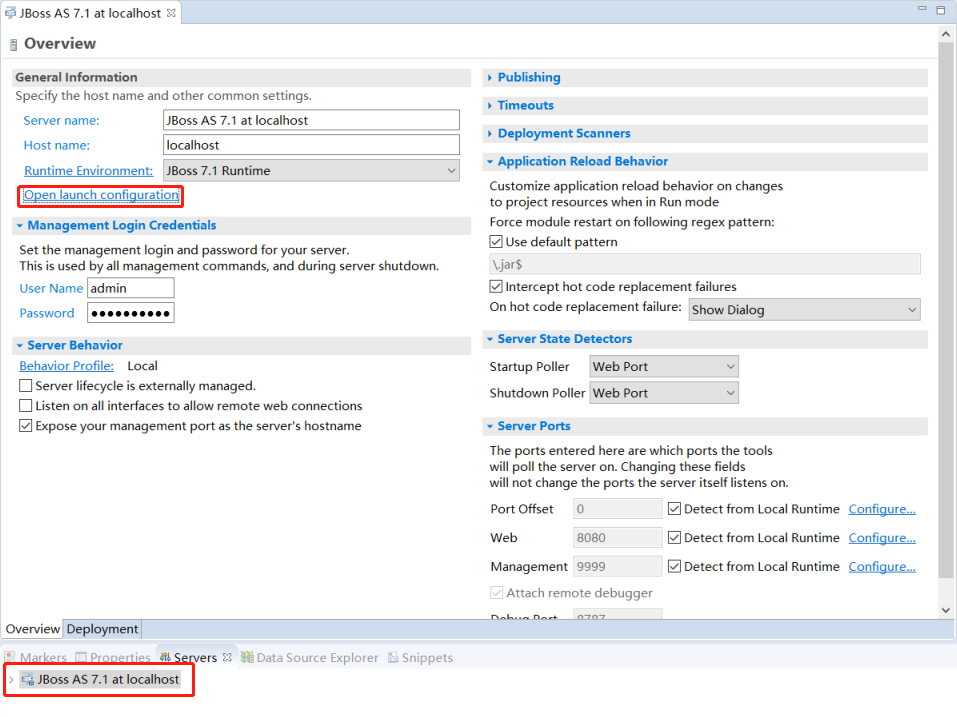
-server -Xms2048m -Xmx4096m -XX:MaxPermSize=512m
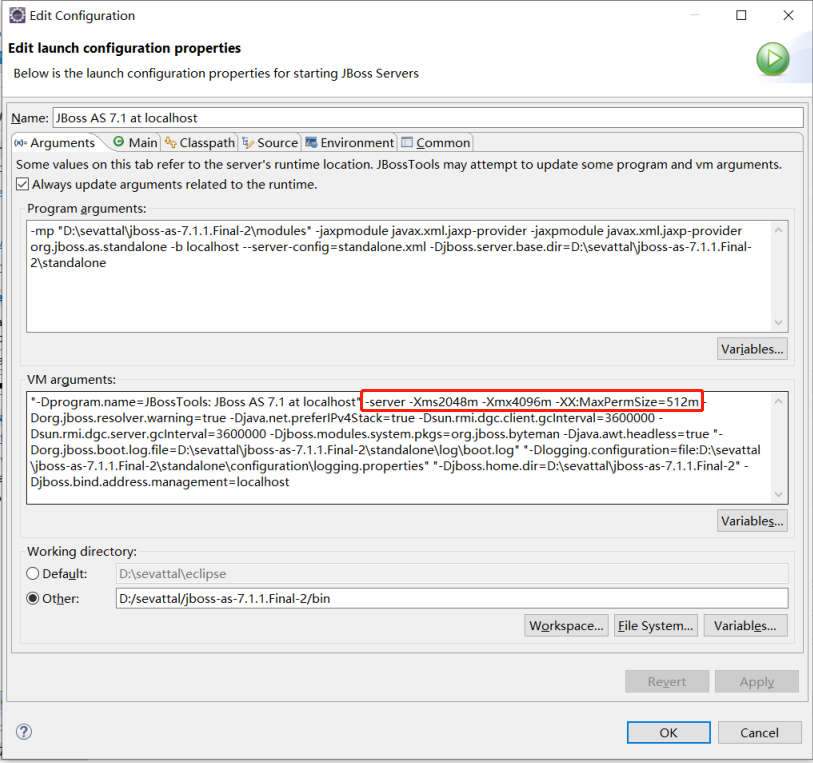
导入项目
从 gitlab 中获取项目
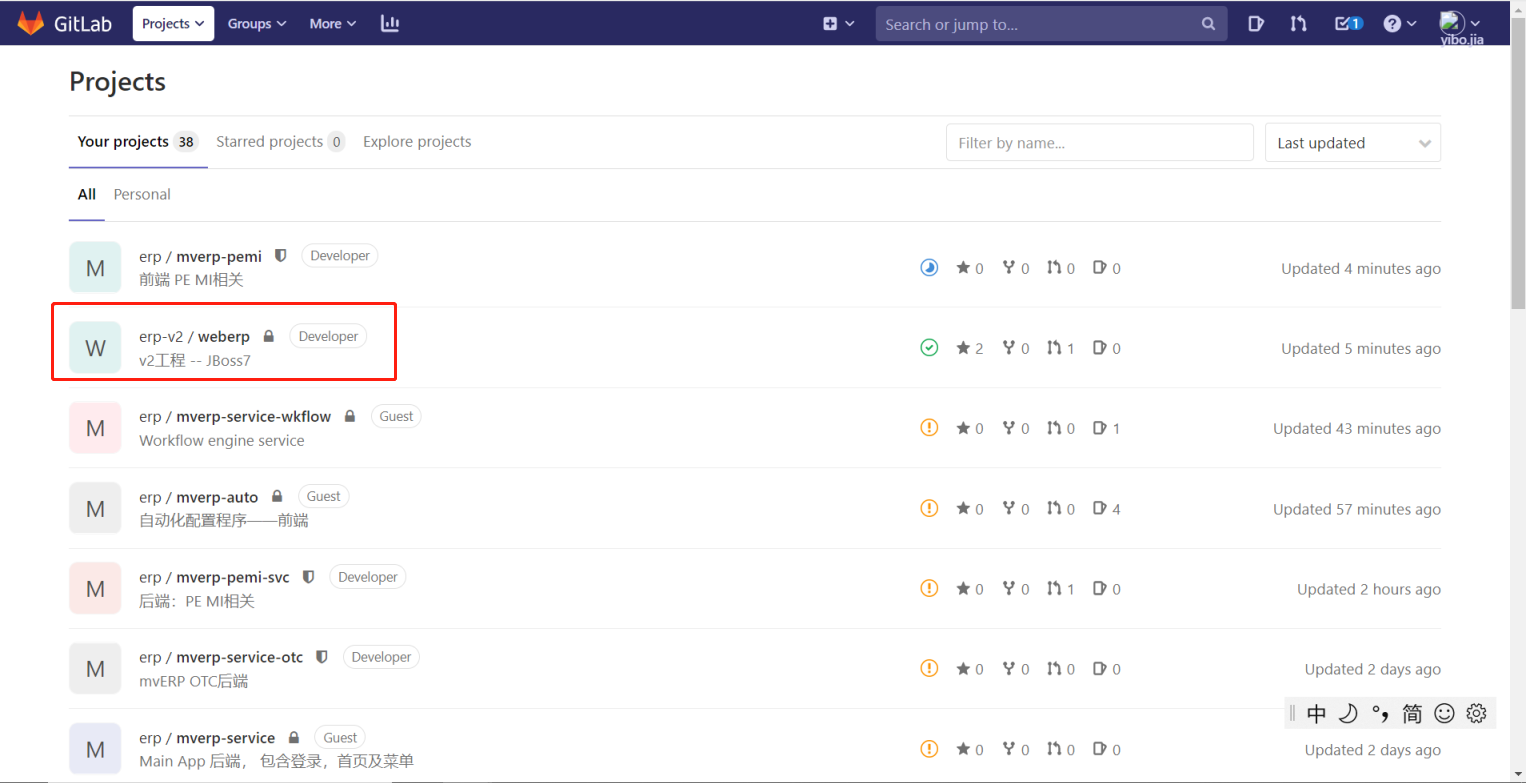
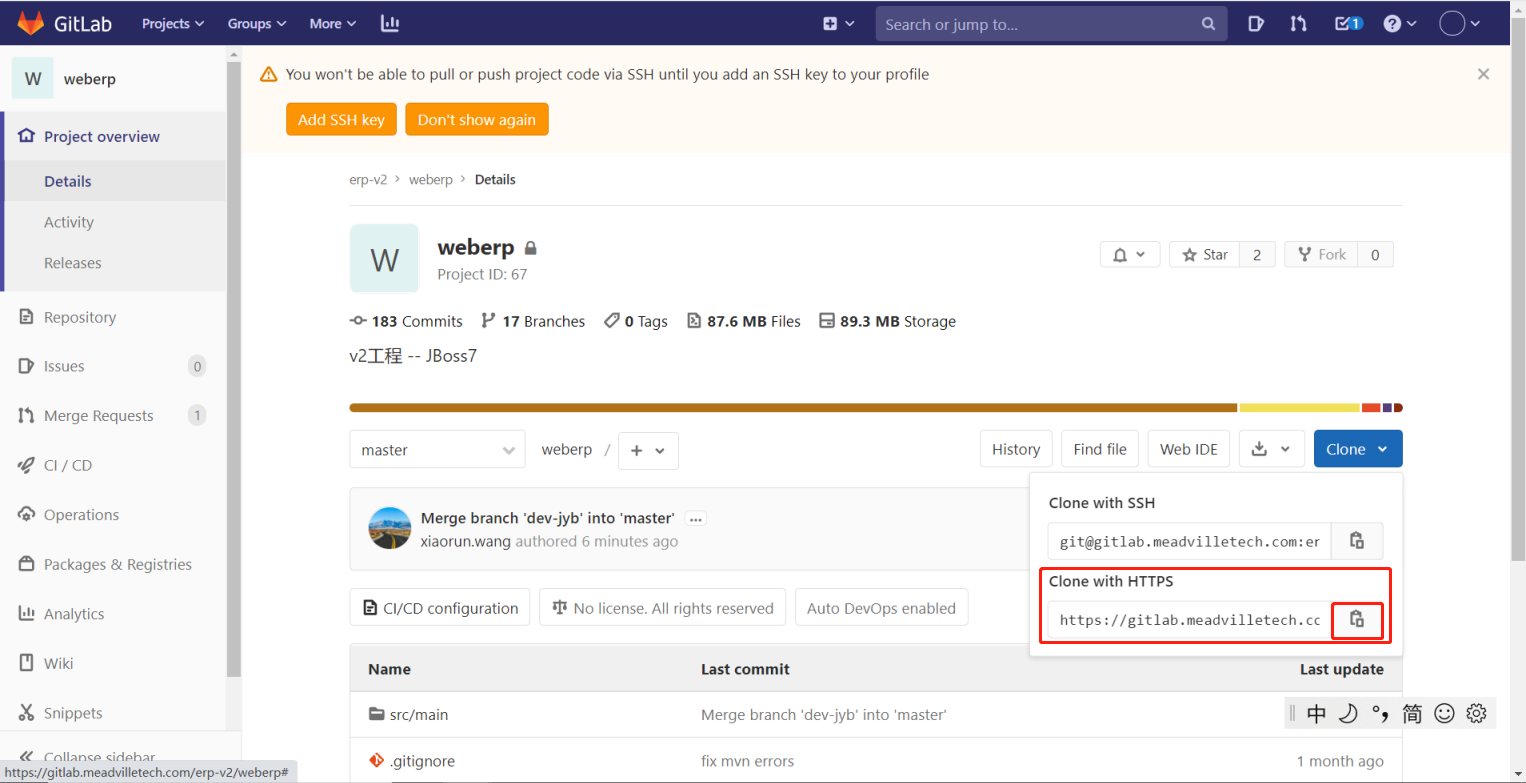
在本地 git clone 代码
git clone https://gitlab.meadvilletech.com/erp-v2/weberp.git
Eclipse 导入项目
菜单路径:File -> Import
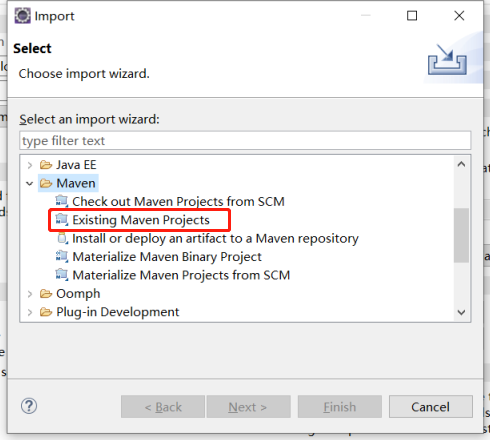
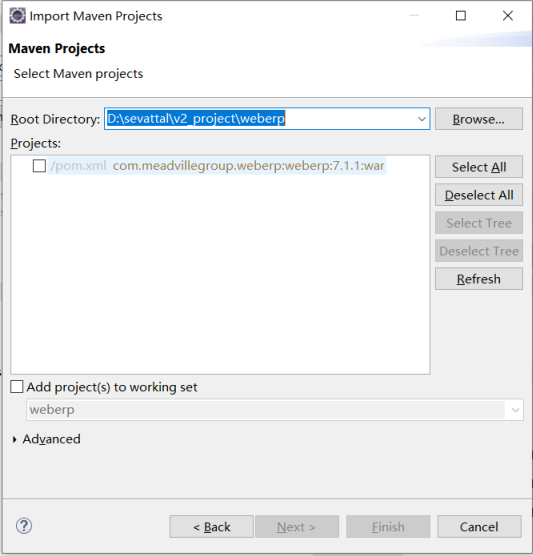
减少代码的验证时间
菜单路径:Project -> Properties -> Builders
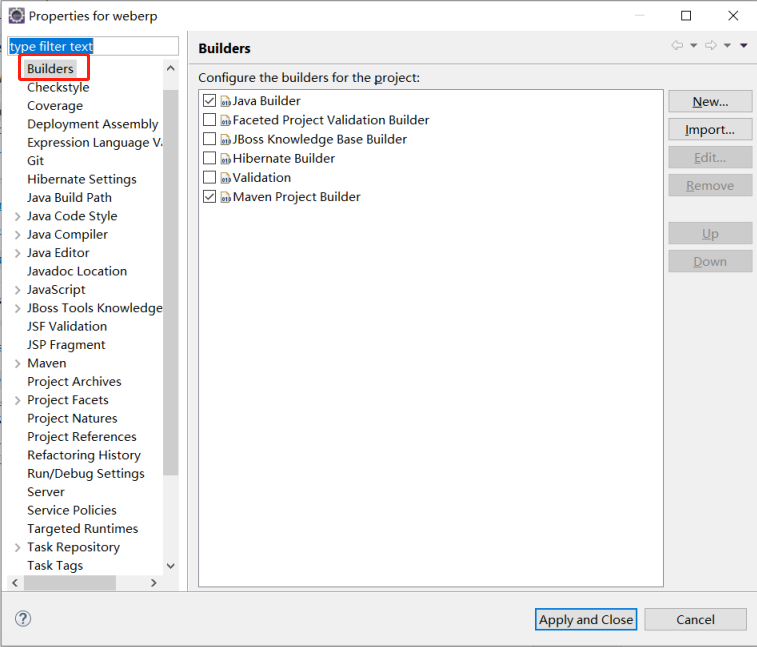
菜单路径:Window -> Preferences -> Validation
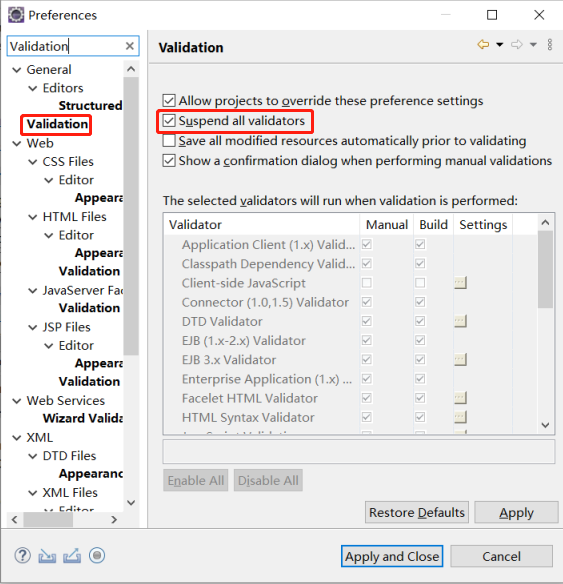
启动项目
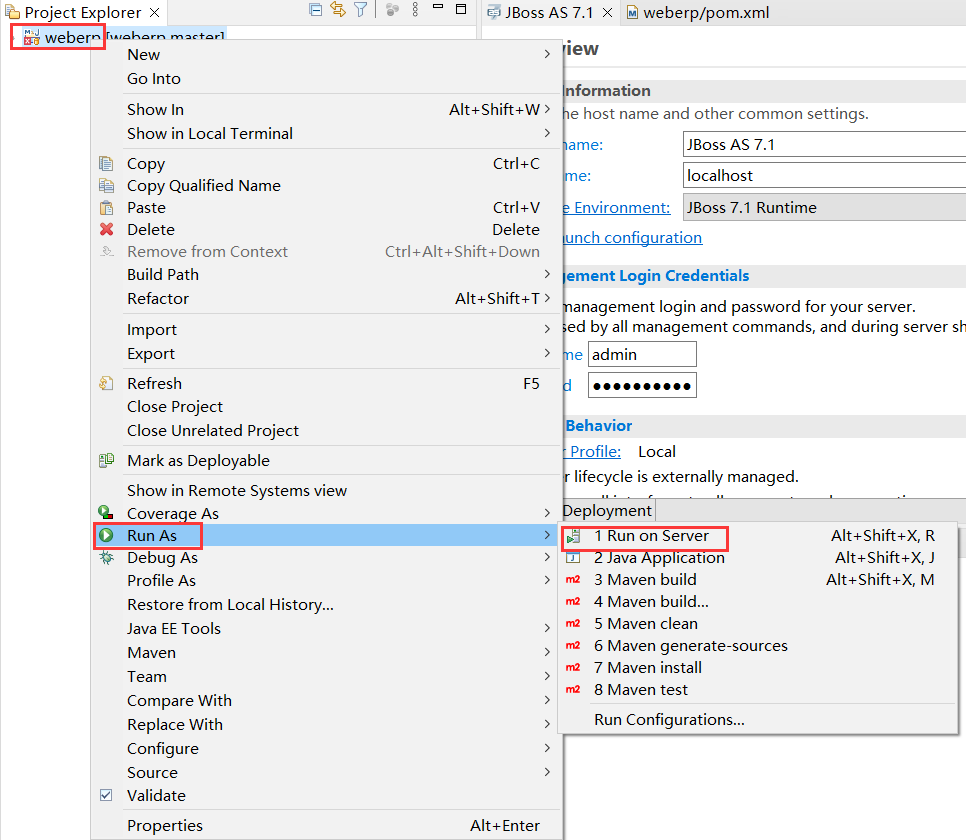
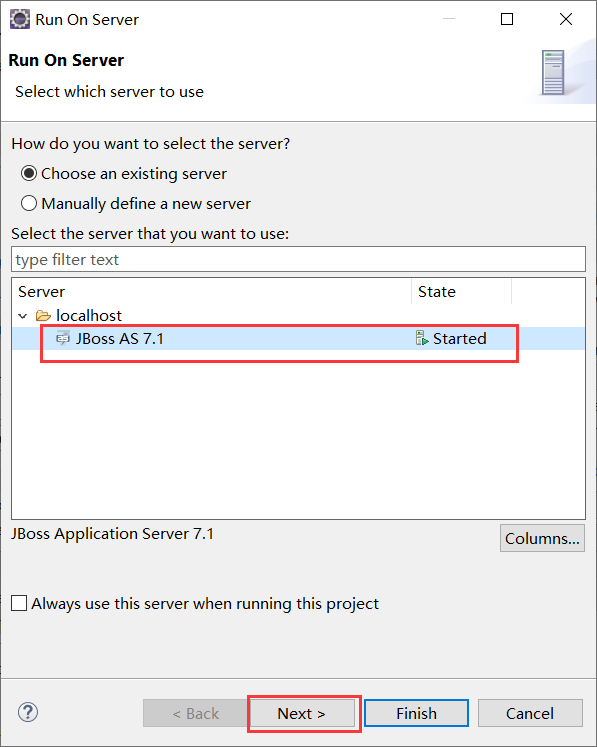
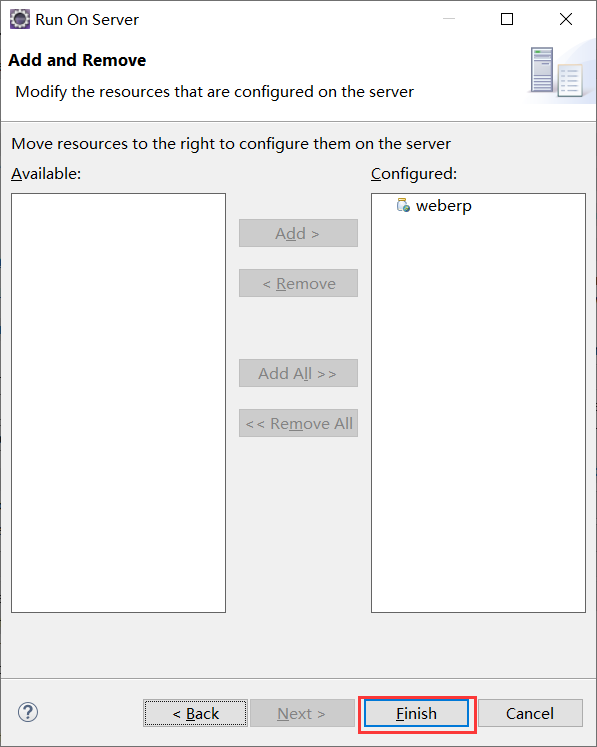
出现以下信息时表示发布成功
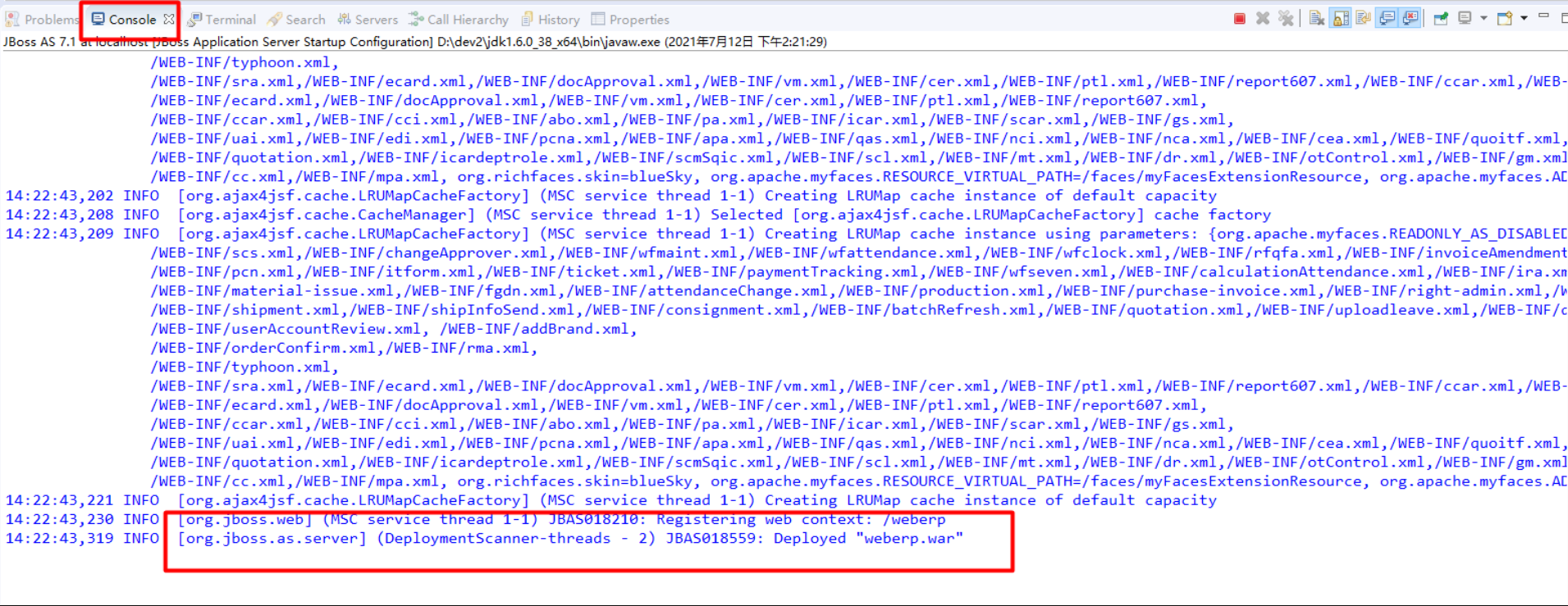
目前为止 EJB 项目开发环境部署完成。


